Работа с данными
1. Описание работы с данными
Резервное копирование виртуальных машин программного комплекса Р-Виртуализация выполняется безагентным методом. Данный метод используется для резервного копирования и восстановления виртуальных машин программного комплекса Р-Виртуализация без установки клиента РК RuBackup и модуля Р-Виртуализация внутрь гостевой системы, что позволяет создавать полные, инкрементальные и дифференциальные резервные копии без остановки виртуальной машины (что обеспечивает непрерывность процесса), с минимальной нагрузкой на узел и локальную сеть LAN.
Предварительно для успешного выполнения резервного копирования и
восстановления виртуальной машины программного комплекса Р-Виртуализация
разверните клиент РК RuBackup на узле программного комплекса
Р-Виртуализация. Также на узел с клиентом РК RuBackup и программным
комплексом Р-Виртуализация необходимо установить утилиты prlctl и
virsh для управления серверами Р-Виртуализации и находящимися на них
виртуальными машинами.
При запуске задачи на создание резервной копии виртуальной машины модуль
Р-Виртуализация экспортирует конфигурацию резервируемой ВМ в
конфигурационный файл .pvs на клиент резервного копирования RuBackup.
Предварительно следует позаботится о наличии свободного места на диске
не менее 10% от объёма резервируемой ВМ. После этого будет произведена
проверка состояния ВМ — включена или выключена. В случае, если ВМ
включена, то выполняется скрипт (при наличии), указанный для параметра
script_before_snapshot в тонких настройках модуля Р-Виртуализация.
Далее модуль Р-Виртуализация отдаёт команду на узел гипервизора для
создания мгновенных снимков текущего состояния каждого диска ВМ в
формате .hdd с помощью утилиты virsh. В случае, если ВМ включена, то
выполняется скрипт (при наличии), указанный для параметра
script_after_snapshot в тонких настройках модуля Р-Виртуализация.
После выполнения скрипта (при наличии) модуль Р-Виртуализация определяет
пути до каждого диска резервируемой ВМ и выполняет соответствующую
запись в rbfd_file_list и экспортирует на медиасервер RuBackup файл
конфигурации ВМ (метаданные), предварительно скопированный на клиент РК,
и мгновенные снимки состояния всех дисков виртуальной машины с
гипервизора программного комплекса Р-Виртуализация. Резервная копия ВМ
формируется из файла метаданных и копии дисков ВМ. В случае передачи
резервной копии в хранилище дедуплицированных резервных копий всегда
происходит передача только тех уникальных блоков (для того же типа
источника данных), которых еще нет в хранилище.
После выполнения резервного копирования мгновенные снимки состояния ВМ будут удалены на узле гипервизора.
Схема процесса резервного копирования и восстановления виртуальных машин программного комплекса Р-Виртуализация приведена на рисунке 1.
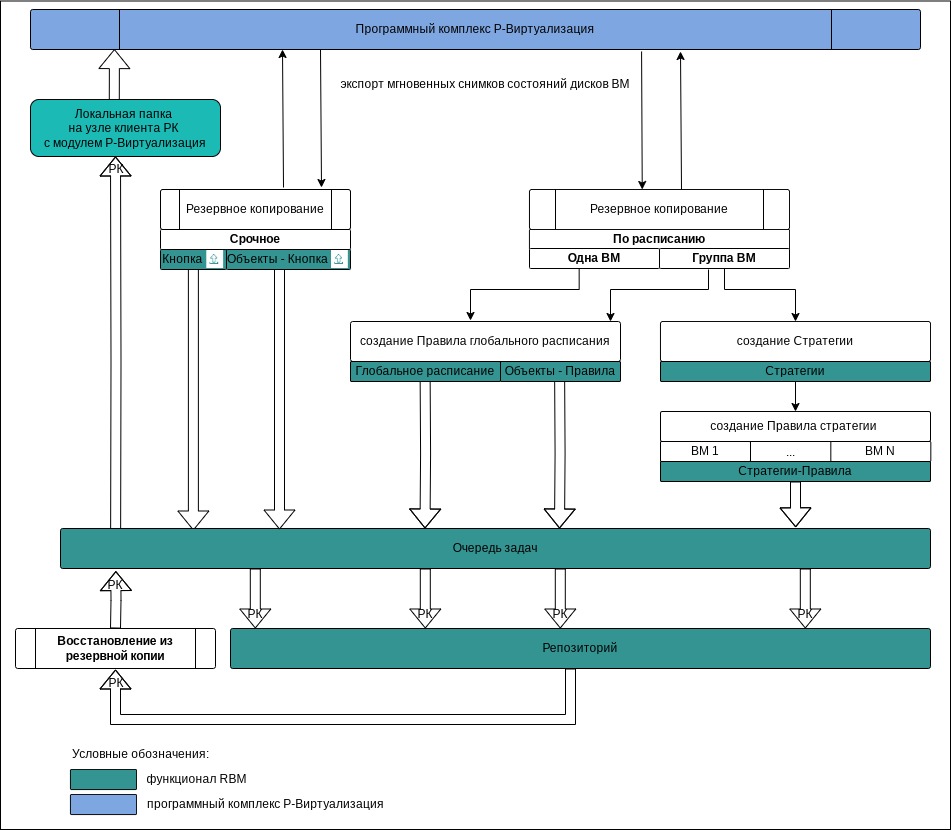
Полное восстановление виртуальных машин выполняется из инкрементальной, дифференциальной или полной резервной копии ВМ с созданием новой виртуальной машины в программном комплексе Р-Виртуализация. При этом производится восстановление последнего состояния или состояния на предыдущий момент времени в случае отказа исходной виртуальной машины. Этот процесс требует больше времени и ресурсов, но обеспечивает полную производительность операций ввода-вывода диска.
При запуске задачи на восстановление виртуальной машины из резервной
копии будет выполнена распаковка резервной копии в указанную локальную
папку на узле клиента РК с модулем Р-Виртуализация, для чего необходимо
предварительно обеспечить свободное место на диске не менее 110% от
объёма восстанавливаемой ВМ. Если активирован переключатель
keep_original_vm_uuid, то новая созданная ВМ будет иметь идентификатор
UUID восстанавливаемой ВМ.
| При сохранении UUID виртуальной машины в программном комплексе Р-Виртуализация должна отсутствовать исходная (оригинальная) виртуальная машина, иначе задача восстановления резервной копии будет завершена с ошибкой! |
При деактивированном переключателе новая ВМ будет создана с произвольным UUID.
МАС-адрес сетевого оборудования будет задан в соответствии с
установленным значением параметра mac_address.
Далее локальная папка с восстановленной ВМ будет переименована в формате
<UUID_vm>-rubackup-restored-0, где UID_vm — идентификатор UUID
новой виртуальной машины, в которую будет восстановлена резервная копия.
При помощи утилиты prlctl данная папка будет считана, как новая
виртуальная машина.
Локальное восстановление виртуальных машин программного комплекса Р-Виртуализация возможно:
-
в консоли на узле клиента РК с установленным модулем Р-Виртуализация посредством утилит
rb_archivesилиrb_repository. Подробное описание работы с утилитой приведено в документе «Утилиты командной строки RuBackup»; -
посредством Менеджера клиента RuBackup. Подробное описание работы с утилитой приведено в документе «Руководстве пользователя RuBackup».
Централизованное восстановление виртуальных машин программного комплекса возможно также посредством Менеджера администратора RuBackup.
2. Описание работы с данными в RBM
-
РК для одной ВМ по расписанию. Для выполнения резервного копирования дисков одной виртуальной машины по расписанию необходимо:
-
запустить Менеджер Администратора RuBackup (RBM) (Раздел 4.1);
-
авторизоваться с правами администратора (Раздел 4.2);
-
проверить статус клиента РК, на котором развёрнут модуль Р-Виртуализация (Раздел 4.3);
-
создать и настроить правило (Раздел 4.5) полного резервного копирования для создания плановых резервных копий возможно двумя способами:
-
в разделе «Глобальное расписание», нажав кнопку «Добавить» и настроив создаваемое Правило;
-
в разделе «Объекты», выбрав вкладку «Правила» и нажав кнопку «Добавить»;
Правило должно иметь статус «run» (запущено) для выполнения резервного копирования по расписанию. -
-
в разделе «Очередь задач» доступно отслеживание статуса выполненных и ход выполняемой задач резервного копирования (Раздел 4.6);
-
в результате выполнения задачи резервная копия будет перемещена в хранилище, а её метаданные доступны в разделе «Репозиторий».
-
-
РК для группы ВМ по расписанию. Для выполнения резервного копирования группы виртуальных машин по расписанию необходимо:
-
запустить Менеджер Администратора Rubackup (RBM);
-
авторизоваться с правами администратора;
-
проверить статус клиента РК, на котором развёрнут модуль Р-Виртуализация;
-
создать и настроить последовательно:
-
стратегию полного резервного копирования для создания плановых резервных копий в разделе «Стратегии», нажав кнопку «Добавить»;
-
правило стратегии для каждой ВМ в разделе «Стратегии», выделив нужную стратегию и нажав кнопку «Правила». Повторить создание правила для каждой ВМ;
Правило должно иметь статус «run» (запущено) для выполнения резервного копирования по расписанию. -
-
в разделе «Очередь задач» доступно отслеживание статуса выполненных и ход выполняемой задач резервного копирования;
-
в результате выполнения задачи резервные копии виртуальных машин будут перемещены в хранилище, а их метаданные доступны в разделе «Репозиторий».
-
-
Срочное РК. Срочное резервное копирование выполняется для одной ВМ:
-
запустить Менеджер Администратора RuBackup (RBM);
-
авторизоваться с правами администратора;
-
проверить статус клиента РК, на котором развёрнут модуль Р-Виртуализация;
-
выполнить срочное резервное копирование возможно двумя способами:
-
быстрый доступ к функции срочного резервного копирования по нажатию на кнопку «Срочное РК» на верхней панели RBM;
-
в разделе «Объекты», выделив клиента РК, который осуществляет управление резервным копированием ВМ, и нажав появившуюся кнопку «Срочное РК»;
-
-
в разделе «Очередь задач» доступно отслеживание статуса выполненных и ход выполняемой задач резервного копирования;
-
в результате выполнения задачи резервная копия ВМ будет перемещена в хранилище, а её метаданные доступны в разделе «Репозиторий».
-
-
Восстановление из РК. Для выполнения восстановления ВМ из резервной копии необходимо:
-
запустить Менеджер Администратора RuBackup (RBM);
-
авторизоваться с правами администратора;
-
проверить статус клиента РК, на котором развёрнут модуль Р-Виртуализация;
-
в разделе «Репозиторий» выбрать РК и нажать кнопку «Восстановить»;
-
в разделе «Очередь задач» доступно отслеживание статуса выполненных и ход выполняемой задач восстановления резервной копии;
-
в результате произведено восстановление удаленной или изменённой ВМ до состояния, в котором она была на момент создания резервной копии.
-
3. Особенности настройки RBM для РК виртуальной машины
При выполнении любого сценария, описанного в подразделе Раздел 2 настоящего документа, следует при настройке правил, стратегий, восстановления из РК в соответствующих полях указать следующие данные:
-
в поле «Клиент» выбрать из выпадающего списка имя клиента РК, на котором развёрнут модуль Р-Виртуализация и предоставлен сетевой доступ к узлу программного комплекса Р-Виртуализация;
-
в поле «Тип ресурса» выбрать из выпадающего списка «R-Virtualization VM»;
-
при необходимости произвести тонкую настройку модуля Р-Виртуализация;
-
в поле «Ресурс» выбрать ВМ, резервная копия которой будет создана;
-
в поле «Тип РК» выбрать «Полное», «Инкрементальное» или «Дифференциальное».
4. Создание резервной копии ВМ по расписанию в RBM
4.1. Запуск Менеджер Администратора RuBackup (RBM)
Оконное приложение Менеджер Администратора RuBackup (RBM) предназначено для администрирования серверной группировки RuBackup, включая управление клиентами, глобальным расписанием, хранилищами резервных копий и другими параметрами СРК RuBackup.
Для запуска Менеджера Администратора RuBackup следует выполнить в терминале команду:
/opt/rubackup/bin/rbm&4.2. Аутентификация пользователя в RBM
Доступ к системе резервного копирования осуществляется на основе ролевой модели управления доступом.
Для управления резервным копированием ВМ пользователь должен быть авторизован с правами суперпользователя (Администратор СРК) или администратора (Пользователь СРК).
При запуске RBM вам потребуется пройти аутентификацию в диалоговом окне, доступном после запуска RBM, для этого введите (рисунок 2):
-
в поле «Имя сервера Rubackup» — ip-адрес или имя узла, на котором развёрнут основной сервер резервного копирования RuBackup;
-
в поля «Имя пользователя» и «Пароль» — учётные данные Администратора СРК или Пользователя СРК (логин и пароль);
-
в поле «Тип аутентификации» — выберите базу данных для аутентификации учётных данных : RuBackup DB (база данных Postgresql (с именем по умолчанию rubackup), созданная при развёртывании сервера RuBackup, где хранятся данные учётных записей пользователей Rubackup, или MS Active Directory (база данных учётных данных пользователей MS AD).
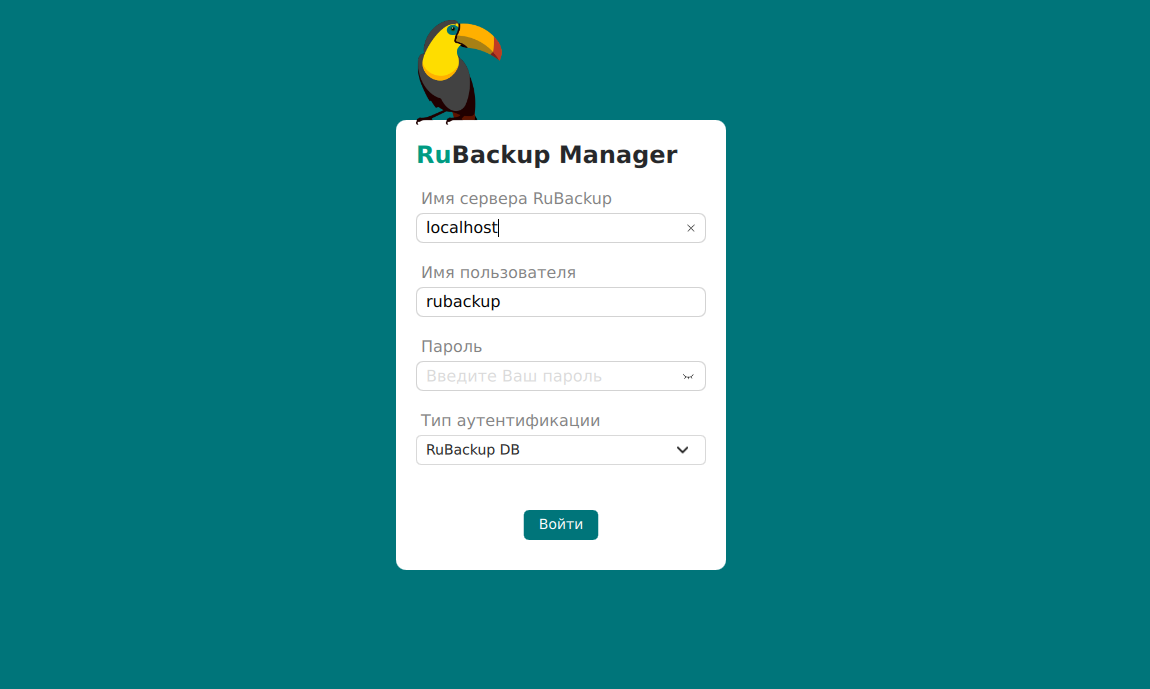
4.3. Статус клиента РК
Для выполнения резервного копирования клиент РК должен быть авторизован администратором на основном сервере СРК RuBackup.
После успешной аутентификации в RBM для определения статуса клиента
резервного копирования откройте раздел «Администрирование», в подразделе
«Объекты» выберите блок
![]() «Клиенты».
«Клиенты».
В открывшемся окне будут отображены все авторизованные клиенты РК и выведено сообщение о неавторизованных клиентах РК, если такие существуют в инфраструктуре резервного копирования (рисунок 3), с выводом следующих данных в табличном виде:
-
ID — идентификатор клиента РК;
-
Имя — имя узла, на котором развёрнут клиент РК;
-
Тип наименование ОС — ОС, используемой на клиенте РК;
-
Ёмкость хранилища — общий размер хранилища в ГБ;
-
Централизованное восстановление — включена (1) или выключена (0) функция централизованного восстановления данных клиента РК;
-
Версия — номер версии установленного ПО клиента РК.
При наличии в инфраструктуре РК неавторизованного клиента будет активна
кнопка
![]() и выведено уведомление о количестве неавторизованных клиентов на левой
боковой панели
и выведено уведомление о количестве неавторизованных клиентов на левой
боковой панели
![]() .
.
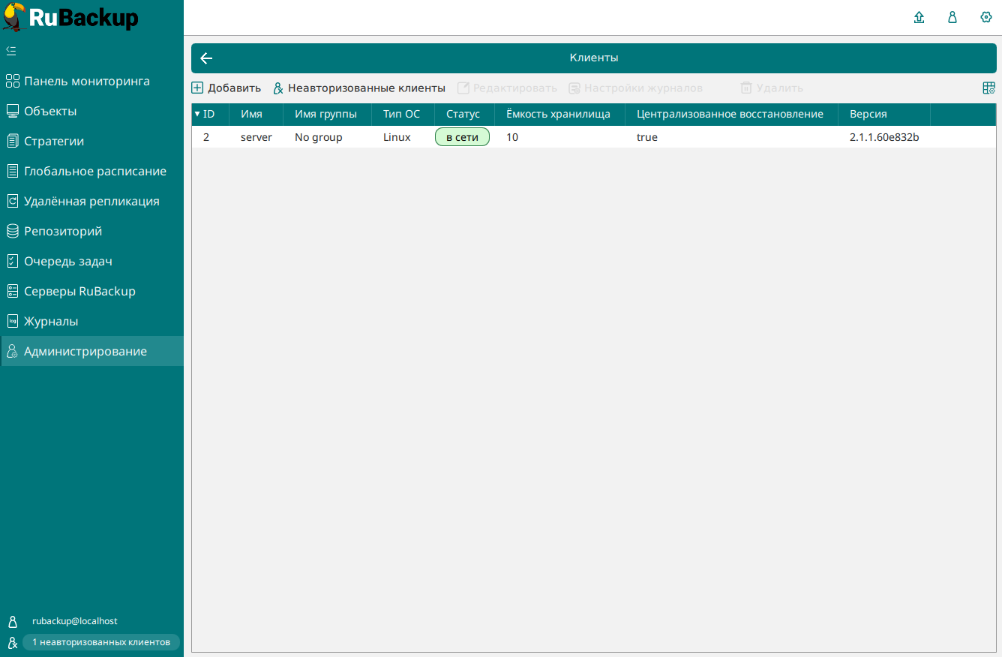
Все новые клиенты должны быть авторизованы в системе резервного копирования RuBackup.
4.4. Авторизация клиента РК
Для авторизации клиента РК нажмите в окне «Клиенты» (рисунок 3) на верхней панели кнопку или на уведомление о количестве неавторизованных клиентов на левой боковой панели .
В открывшемся окне «Неавторизованные Клиенты РК» выведен список всех клиентов РК, ожидающих авторизации (рисунок 4) с выводом следующих данных в табличном виде:
-
ID — идентификатор клиента РК в структуре СРК RuBackup;
-
Имя — имя узла, на котором развёрнут клиент РК;
-
Тип ОС — наименование ОС, используемой на узле клиента РК;
-
Дистрибьютор ОС — компания-разработчик ОС, установленной на узле клиента РК;
-
MAC — идентификатор сетевой карты, используемой клиентом РК;
-
Ipv4 — ip-адрес узла клиента РК, используемый при передаче данных по протоколу Ipv4;
-
Ipv6 — ip-адрес узла клиента РК, используемый при передаче данных по протоколу Ipv6;
-
HWID — уникальное аппаратное имя машины, на которой развёрнут клиент РК;
-
Последняя активность — последняя активность клиента РК;
-
Версия — номер версии установленного ПО клиента РК.
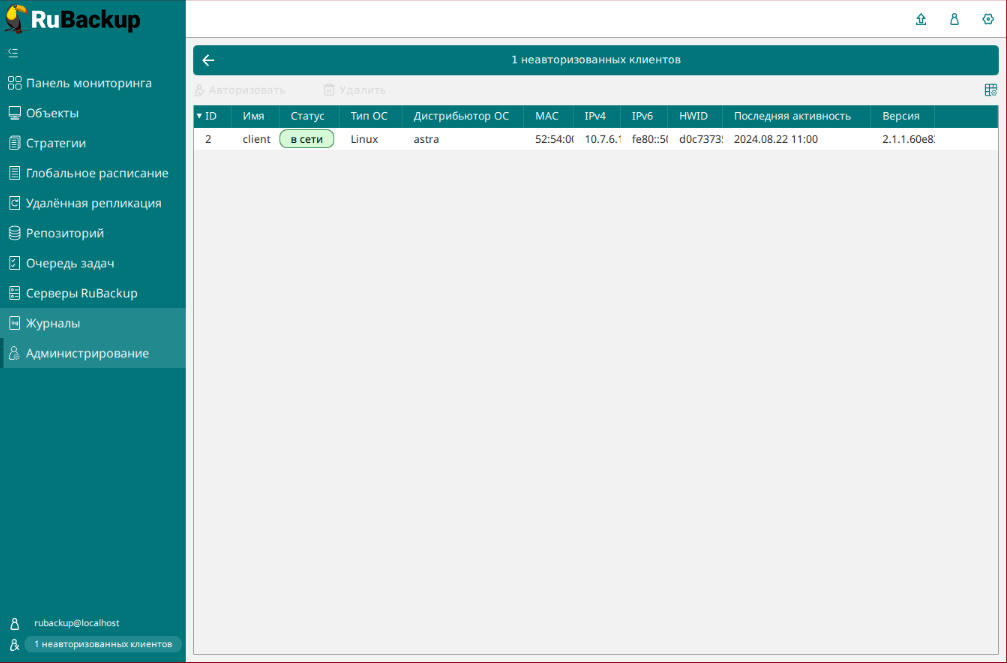
-
Выберите нужного неавторизованного клиента и нажмите ставшую активной кнопку
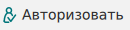 «Авторизовать».
«Авторизовать». -
В появившемся окне подтверждения нажмите кнопку «Да» для продолжения авторизации клиента РК.
-
После успешной авторизации новый клиент РК будет отображён в окне «Клиенты» раздела «Администрирование» и в окне раздела «Объекты» (рисунок 5).
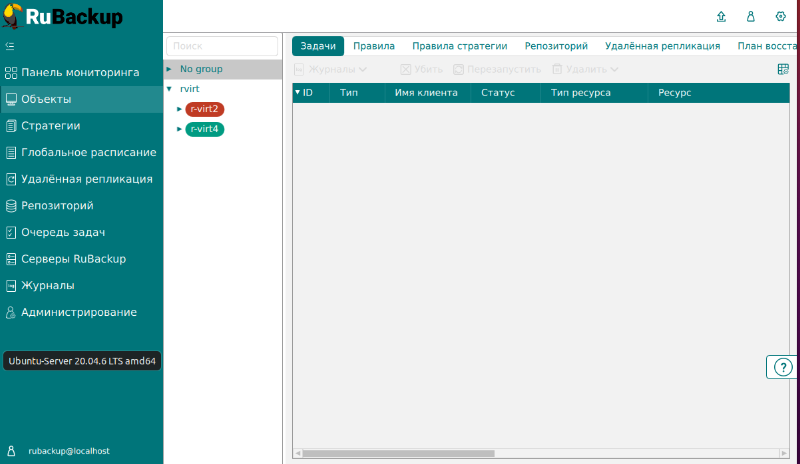
4.5. Создание правила глобального расписания
Для выполнения регулярного резервного копирование компонентов почтовой системы, необходимо создать правило в глобальном расписании. В случае групповых операций можно так же использовать стратегии резервного копирования.
Для создания правила глобального расписания выполните следующие действия:
-
Перейдите в раздел «Объекты», выберите вкладку «Правила» и нажмите на кнопку
 «Добавить» (рисунок 6).
«Добавить» (рисунок 6).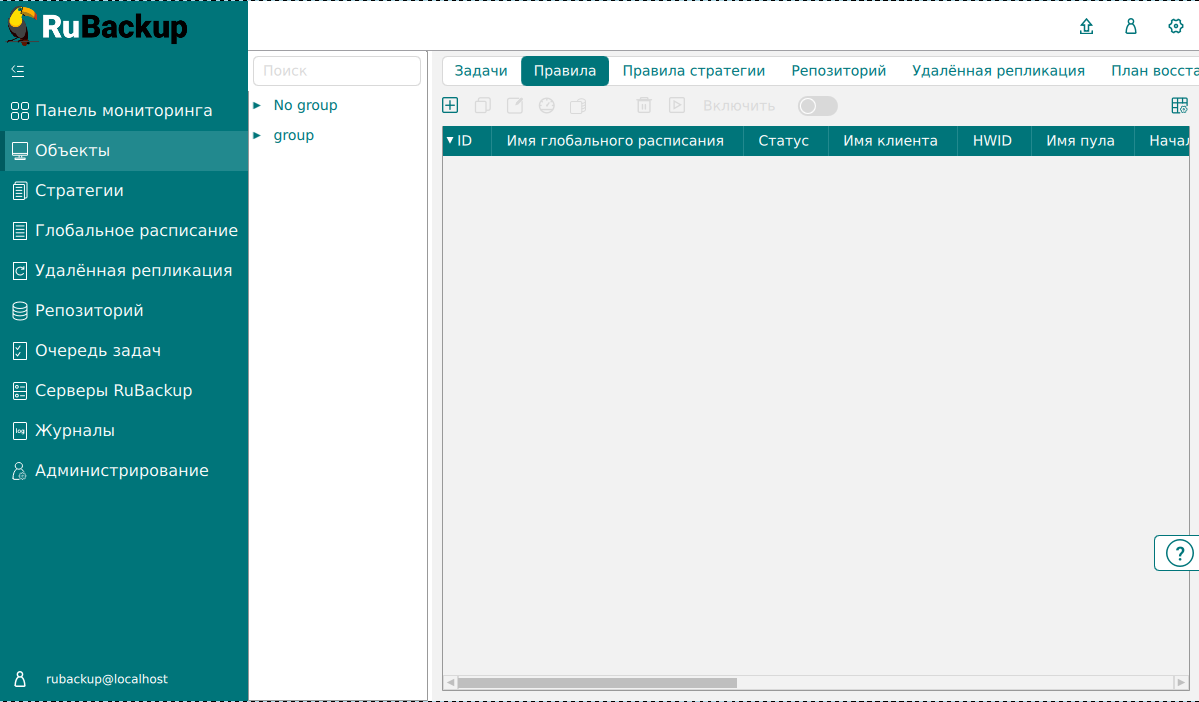 Рисунок 6. Окно вкладки «Правила» в разделе «Объекты»
Рисунок 6. Окно вкладки «Правила» в разделе «Объекты» -
В открывшемся окне (рисунок 7) для настройки РК ВМ выполните настройки создаваемого правила и шаблона глобального расписания, настройки которого распространяются на все правила глобального расписания.
 Рисунок 7. Окно создания правила глобального расписания резервного копирования
Рисунок 7. Окно создания правила глобального расписания резервного копированияВыполните настройки создаваемого правила резервного копирования:
-
параметры правила (рисунок 8):
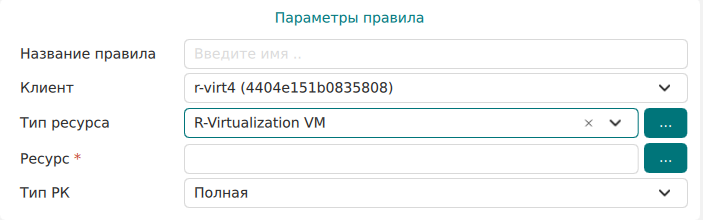 Рисунок 8. Окно создания правила глобального расписания резервного копирования. Настройка правила — Параметры правила
Рисунок 8. Окно создания правила глобального расписания резервного копирования. Настройка правила — Параметры правила -
в поле «Клиент» выберите клиента, у которого есть доступ по сети к виртуальным машинам программного комплекса Р-Виртуализация;
-
в поле «Тип ресурса» выберите тип резервируемого ресурса из выпадающего списка — R-Virtualization VM. Поле содержит дополнительно тонкие настройки модуля Р-Виртуализация, которые можно изменить нажатием кнопки
 .
Подробнее о настройках смотри в Приложение В. Тонкие настройки модуля в процессе резервного копирования;
.
Подробнее о настройках смотри в Приложение В. Тонкие настройки модуля в процессе резервного копирования; -
в поле «Ресурс» — нажмите кнопку и выберите в развернувшемся окне ВМ, для которой будет создано правило глобального расписания, из списка доступных в программном комплексе Р-Виртуализация;
-
в поле «Тип РК» — доступно полное, инкрементальное и дифференциальное резервное копирование;
-
дополнительные параметры правила (рисунок 9):
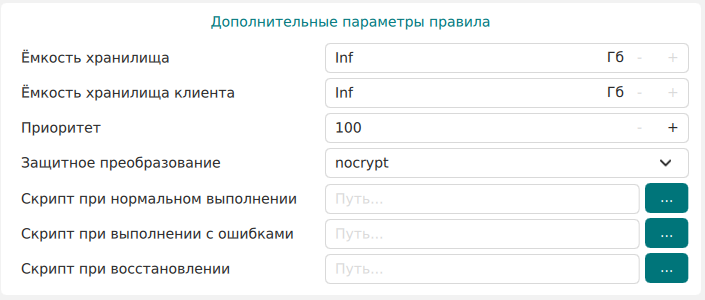 Рисунок 9. Окно создания правила глобального расписания резервного копирования. Настройка правила — Дополнительные параметры правила
Рисунок 9. Окно создания правила глобального расписания резервного копирования. Настройка правила — Дополнительные параметры правила -
в поле «Ёмкость хранилища» укажите максимальный размер пула для хранения РК, созданных по данному правилу. Значение по умолчанию. Данный параметр доступен, если в настройках глобальной конфигурации активирован переключатель «Ограничения ёмкости для глобального расписания»;
-
в поле «Ёмкость хранилища клиента» укажите максимальный размер хранилища текущего клиента РК. Данный параметр доступен, если в настройках глобальной конфигурации активирован переключатель «Ограничения ёмкости для клиентов»;
-
в поле «Приоритет» может содержать значение от 100 до 1000. Чем выше значение, тем выше приоритет выполнения правила;
-
в поле «Защитное преобразование» по умолчанию выбрано значение «nocrypt» — без использования защитного преобразования РК. В случае выбора алгоритма защитного преобразования см. таблицу:
-
| Алгоритм | Поддерживаемая длина ключа, бит | Примечание |
|---|---|---|
Anubis |
128, 256 |
|
Aria |
128, 256 |
|
CAST6 |
128, 256 |
|
Camellia |
128, 256 |
|
Kalyna |
128, 256, 512 |
Украинский национальный стандарт ДСТУ 7624:2014 |
256 |
Российский национальный стандарт ГОСТ Р 34.12-2015 |
|
MARS |
128, 256 |
|
128, 256 |
Advanced Encryption Standard (AES) |
|
Serpent |
128, 256 |
|
Simon |
128 |
|
SM4 |
128 |
Китайский национальный стандарт для беспроводных сетей |
Speck |
128, 256 |
|
256, 512, 1024 |
||
Twofish |
128, 256 |
-
в поле «Скрипт при нормальном выполнении» укажите путь расположения скрипта при нормальном выполнении РК
/opt/rubackup/scripts/ваш_скрипт.sh. Скрипт не входит в комплект поставки и является дополнительной опциональной возможностью, создание которой обеспечивает Заказчик. Подробное описание аргументов скрипта приведено в Руководстве системного администратора; -
в поле «Скрипт при выполнении с ошибками» выполнении» укажите путь расположения скрипта при выполнении РК с ошибкой
/opt/rubackup/scripts/ваш_скрипт.sh. Скрипт не входит в комплект поставки и является дополнительной опциональной возможностью, создание которой обеспечивает Заказчик. Подробное описание аргументов скрипта приведено в Руководстве системного администратора; -
в поле «Скрипт при восстановлении» укажите путь расположения скрипта восстановления РК
/opt/rubackup/scripts/ваш_скрипт.sh. Скрипт не входит в комплект поставки и является дополнительной опциональной возможностью, создание которой обеспечивает Заказчик. Подробное описание аргументов скрипта приведено в Руководстве системного администратора;Выполните настройки шаблона глобального расписания, применяемые ко всем правилам глобального расписания:
-
в блоке «Настройки (рисунок 10):
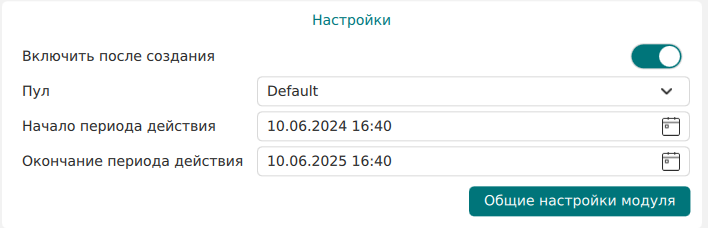 Рисунок 10. Окно создания правила глобального расписания резервного копирования. Настройка шаблона — Настройки
Рисунок 10. Окно создания правила глобального расписания резервного копирования. Настройка шаблона — Настройки -
«Включить после создания». При активации переключателя созданное правило будет иметь статус «run» (запущено). Если переключатель периодического запуска деактивирован , то создаваемое правило не создаст задач резервного копирования и будет иметь статус «wait»;
-
в поле «Пул» выберите доступный пул для хранения копий РК;
-
в поле «Начало периода действия» укажите начало периода действия создаваемого правила резервного копирования, нажав кнопку и выбрав в открывшемся календаре дату и время начала периода запуска создаваемого правила резервного копирования;
-
в поле «Окончание периода действия» укажите окончание периода действия создаваемого правила резервного копирования, нажав кнопку и выбрав в открывшемся календаре дату и время окончания периода запуска создаваемого правила резервного копирования. По умолчанию срок действия правила составляет 1 год с момента его создания;
-
кнопка
 предоставляет параметры для настройки многопоточного резервного копирования.
Описание параметров приведено в разделе Приложение Б. Общие настройки модуля в процессе резервного копирования.
предоставляет параметры для настройки многопоточного резервного копирования.
Описание параметров приведено в разделе Приложение Б. Общие настройки модуля в процессе резервного копирования. -
в блоке «Расписание» (рисунок 11):
-
в поле «Периодический запуск» определить тип запуска создаваемого правила. При активации ползунка периодического запуска укажите в минутах через какое время будет выполняться создаваемое правило. Если ползунок периодического запуска деактивирован , то настройте крон-выражение, указав дату и время интервала выполнения создаваемого правила;
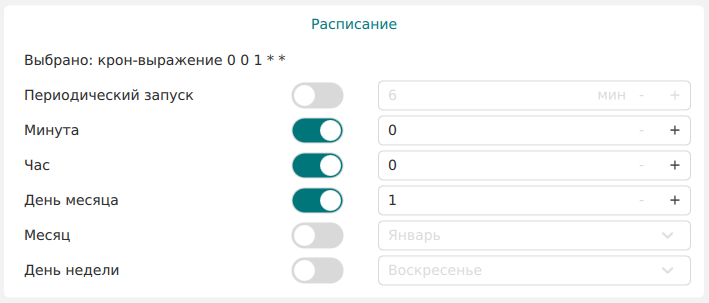 Рисунок 11. Окно создания правила глобального расписания резервного копирования. Настройка шаблона — Дополнительные параметры правила
Рисунок 11. Окно создания правила глобального расписания резервного копирования. Настройка шаблона — Дополнительные параметры правила -
в блоке «Проверка» при активации переключателя
 доступна настройка периодичности проверки архивов резервных копий (рисунок 12):
доступна настройка периодичности проверки архивов резервных копий (рисунок 12): -
в поле «Проверки резервных копий» укажите периодичность проверки резервных копий. Это действие инициирует создание задачи проверки резервной копии — цифровой подписи и размера файлов. Если резервная копия была подписана цифровой подписью, то будет проверен размер файлов резервной копии и сама резервная копия. Если резервная копия не была подписана цифровой подписью, то будет проверен только размер файлов резервной копии. В случае, если проверка резервных копий не требуется, то деактивируйте переключатель в текущей строке
 .
. Рисунок 12. Окно создания правила глобального расписания резервного копирования. Настройка шаблона — Проверка РК
Рисунок 12. Окно создания правила глобального расписания резервного копирования. Настройка шаблона — Проверка РК -
в блоке «Срок хранения» (рисунок 13) укажите сколько дней, недель, месяцев или лет хранить резервные копии, полученные в результате выполнения правила;
 Рисунок 13. Окно создания правила глобального расписания резервного копирования. Настройка шаблона — Срок хранения РК
Рисунок 13. Окно создания правила глобального расписания резервного копирования. Настройка шаблона — Срок хранения РК -
в блоке «Резервные копии» (рисунок 14) при активации переключателя
 возможна настройка перемещения резервных копий, полученных в результате
выполнения правила:
возможна настройка перемещения резервных копий, полученных в результате
выполнения правила: -
с указанной периодичностью;
-
в пул, доступный из раскрывающегося списка;
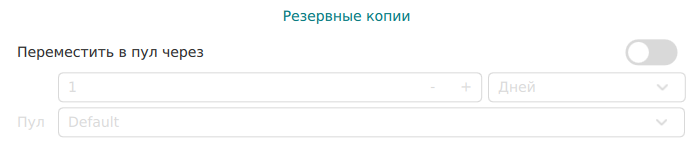 Рисунок 14. Окно создания правила глобального расписания резервного копирования. Настройка шаблона — РК
Рисунок 14. Окно создания правила глобального расписания резервного копирования. Настройка шаблона — РК -
в блоке «Устаревшие резервные копии» необходимо определить действия после истечения срока хранения резервных копий, полученных в результате выполнения правила» (рисунок 15):
-
активируйте
 переключатель «Автоматическое удаление» для удаления резервных копий по
окончанию определённого в правиле срока хранения или деактивируйте
переключатель
переключатель «Автоматическое удаление» для удаления резервных копий по
окончанию определённого в правиле срока хранения или деактивируйте
переключатель
 ,
если удаление резервных копий не требуется;
,
если удаление резервных копий не требуется; -
в поле «Уведомлять» настройте какие административные группы будут уведомлены об истечении срока действия резервных копий;
-
в поле «Клиент может удалить резервные копии этого правила» активируйте переключатель
 для разрешения клиенту РК удалить устаревшие резервные копии или
деактивируйте переключатель
для разрешения клиенту РК удалить устаревшие резервные копии или
деактивируйте переключатель
 для разрешения на удаление резервных копий только на сервере;
для разрешения на удаление резервных копий только на сервере;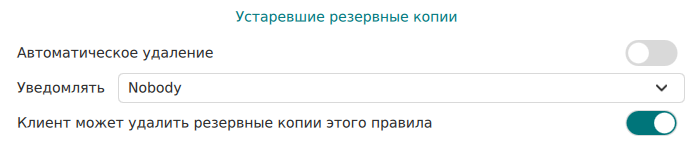 Рисунок 15. Окно создания правила глобального расписания резервного копирования. Настройка шаблона — Устаревшие РК
Рисунок 15. Окно создания правила глобального расписания резервного копирования. Настройка шаблона — Устаревшие РК -
в блоке «Уведомления» (рисунок 16) для указанных событий из выпадающего списка определите группу пользователей, которая будет уведомлена в случае произошедшего события. В поле «E-mail CC» можно ввести любой адрес электронной почты для особого уведомления;
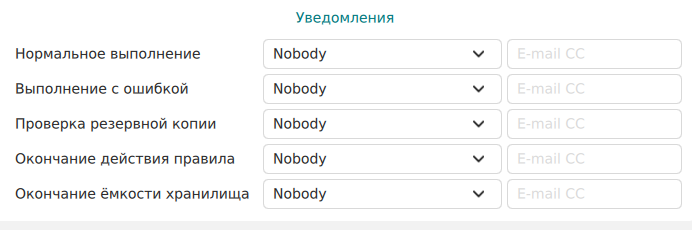 Рисунок 16. Окно создания правила глобального расписания резервного копирования. Настройка шаблона — РК
Рисунок 16. Окно создания правила глобального расписания резервного копирования. Настройка шаблона — РК
-
После настройки правила нажмите кнопку
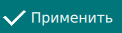 «Применить» для сохранения настроек правила резервного копирования.
«Применить» для сохранения настроек правила резервного копирования.
Созданное правило будет доступно для редактирования и изменения статуса («запущено» или «ожидает») в разделе «Глобальное расписание».
4.6. Просмотр задачи резервного копирования
Для отслеживания выполнения правил перейдите в раздел «Очередь задач».
В данном разделе задача появляется в момент выполнения созданного правила, выполнения срочного резервного копирования, восстановления данных из РК, при проверке резервной копии, удалении РК или перемещении РК.
После успешного завершения задачи резервного копирования резервная копия будет помещена в хранилище резервных копий, а информация о ней будет размещена в разделе «Репозиторий».
5. Срочное резервное копирование в RBM
5.1. Срочное резервное копирование
Срочное резервное копирование позволяет единоразово создать полную резервную копию ВМ, не назначая правило по расписанию.
-
Выполнение срочного резервного копирования в RBM возможно осуществить двумя способами:
-
перейти в раздел «Объекты», выделить клиента РК, осуществляющего управление резервным копированием виртуальных машин, и нажать появившуюся кнопку
 «Срочное РК»;
«Срочное РК»; -
нажатием на кнопку на верхней панели RBM кнопку
 «Срочное РК».
«Срочное РК».
-
-
В открывшемся окне произведите настройку параметров (рисунок 17):
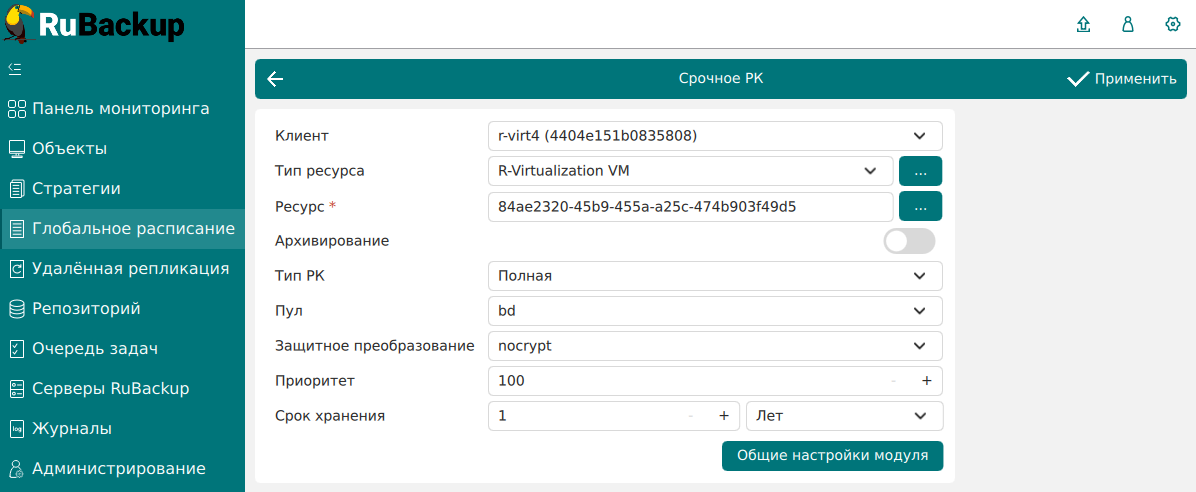 Рисунок 17. Окно настройки Срочного резервного копирования
Рисунок 17. Окно настройки Срочного резервного копирования-
в поле «Клиент» — клиента, у которого есть доступ по сети к ресурсам программного комплекса Р-Виртуализация;
-
в поле «Тип ресурса» — тип резервируемого ресурса из выпадающего списка — R-Virtualization VM. Поле содержит дополнительно тонкие настройки модуля Р-Виртуализация, которые можно изменить нажатием кнопки
 .
Подробнее о настройках смотри в Приложение В. Тонкие настройки модуля в процессе резервного копирования;
.
Подробнее о настройках смотри в Приложение В. Тонкие настройки модуля в процессе резервного копирования; -
в поле «Ресурс» — нажмите кнопку
 и выберите в развернувшемся окне ресурс резервируемой ВМ;
и выберите в развернувшемся окне ресурс резервируемой ВМ; -
активируйте
 переключатель «Архивирование» для копирования ВМ, её архивирования
и удаления целевой (исходной) виртуальной машины. При активации данного
переключателя и применения всех настроек срочного резервного копирования
будет выведено окно подтверждения с предупреждением об удалении целевой ВМ
после архивирования. Данный функционал полезен в ситуации, когда не нужен
частый доступ к ВМ (долговременное хранение);
переключатель «Архивирование» для копирования ВМ, её архивирования
и удаления целевой (исходной) виртуальной машины. При активации данного
переключателя и применения всех настроек срочного резервного копирования
будет выведено окно подтверждения с предупреждением об удалении целевой ВМ
после архивирования. Данный функционал полезен в ситуации, когда не нужен
частый доступ к ВМ (долговременное хранение); -
в поле «Тип РК» — доступно полное, инкрементальное и дифференциальное резервное копирование;
-
в поле «Пул» из раскрывающегося списка выберите доступный пул для сохранения резервной копии;
-
в поле «Защитное преобразование» по умолчанию выбрано значение «nocrypt» — без использования защитного преобразования РК. В случае выбора алгоритма защитного преобразования см. таблицу:
Таблица 2. Алгоритмы защитного преобразования, доступные в утилите rbfdАлгоритм Поддерживаемая длина ключа, бит Примечание Anubis
128, 256
Aria
128, 256
CAST6
128, 256
Camellia
128, 256
Kalyna
128, 256, 512
Украинский национальный стандарт ДСТУ 7624:2014
256
Российский национальный стандарт ГОСТ Р 34.12-2015
MARS
128, 256
128, 256
Advanced Encryption Standard (AES)
Serpent
128, 256
Simon
128
SM4
128
Китайский национальный стандарт для беспроводных сетей
Speck
128, 256
256, 512, 1024
Twofish
128, 256
-
в поле «Приоритет» может содержать значение от 100 до 1000. Чем выше значение, тем выше приоритет выполнения правила;
-
в поле «Срок хранения» укажите сколько дней, недель, месяцев или лет хранить резервные копии, полученную в результате выполнения срочного РК;
-
кнопка
 предоставляет параметры для настройки многопоточного резервного копирования.
Описание параметров приведено в разделе Приложение Б. Общие настройки модуля в процессе резервного копирования.
предоставляет параметры для настройки многопоточного резервного копирования.
Описание параметров приведено в разделе Приложение Б. Общие настройки модуля в процессе резервного копирования.
-
5.2. Срочное резервное копирование по правилу
В том случае, если необходимо выполнить срочное резервное копирование по созданному правилу глобального расписания:
-
Перейдите в раздел «Глобальное расписание».
-
Выделите нужное правило.
-
Вызовите правой кнопкой мыши контекстное меню и нажмите «Выполнить» (рисунок 18).
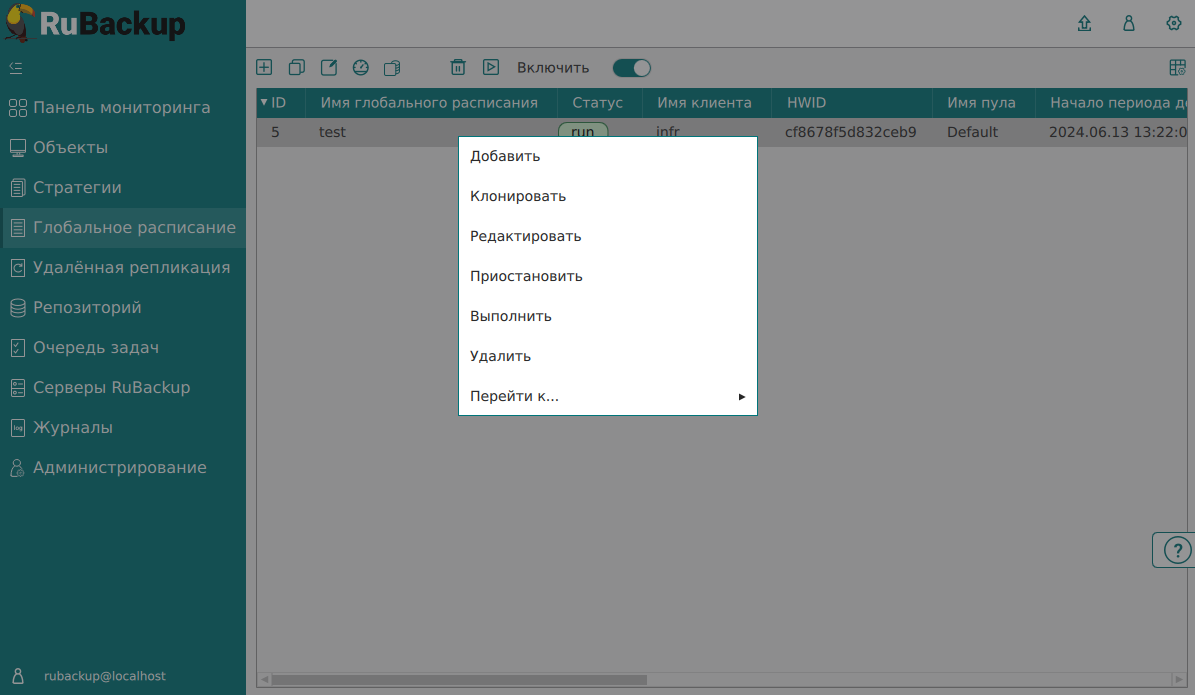 Рисунок 18. Запуск срочного резервного копирования по правилу глобального расписания
Рисунок 18. Запуск срочного резервного копирования по правилу глобального расписания -
Проверьте ход выполнения резервного копирования можно в окне «Очередь задач» (рисунок 19).
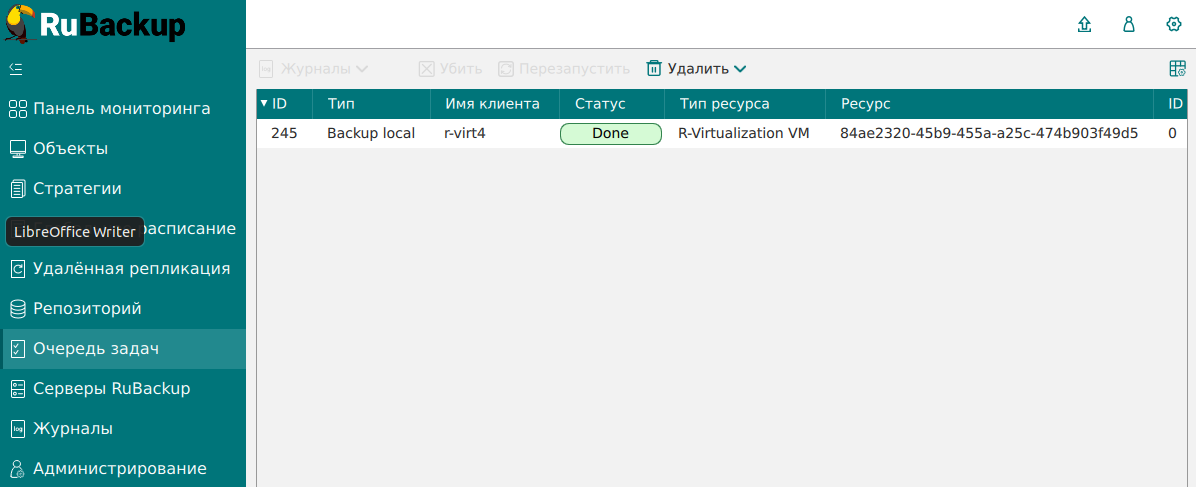 Рисунок 19. Окно очереди задач
Рисунок 19. Окно очереди задач
При успешном завершении резервного копирования соответствующая задача перейдет в статус «Done».
6. Централизованное восстановление резервных копий в RBM
Система резервного копирования RuBackup предусматривает возможность восстановления резервных копий как со стороны клиента СРК посредством Менеджера клиента RuBackup, так и со стороны администратора СРК. В тех случаях, когда централизованное восстановление резервных копий не желательно, например когда восстановление данных является зоной ответственности владельца клиентской системы, эта функциональность может быть отключена на клиенте (см. «Руководство системного администратора RuBackup»).
Для централизованного восстановления ВМ на клиенте РК:
-
В RBM перейдите в раздел «Репозиторий».
-
Выберите в открывшемся окне требуемую резервную копию, нажмите на нее правой кнопкой мыши и выберите в контекстном меню «Восстановить» (рисунок 20) или нажмите кнопку
 «Восстановить».
«Восстановить».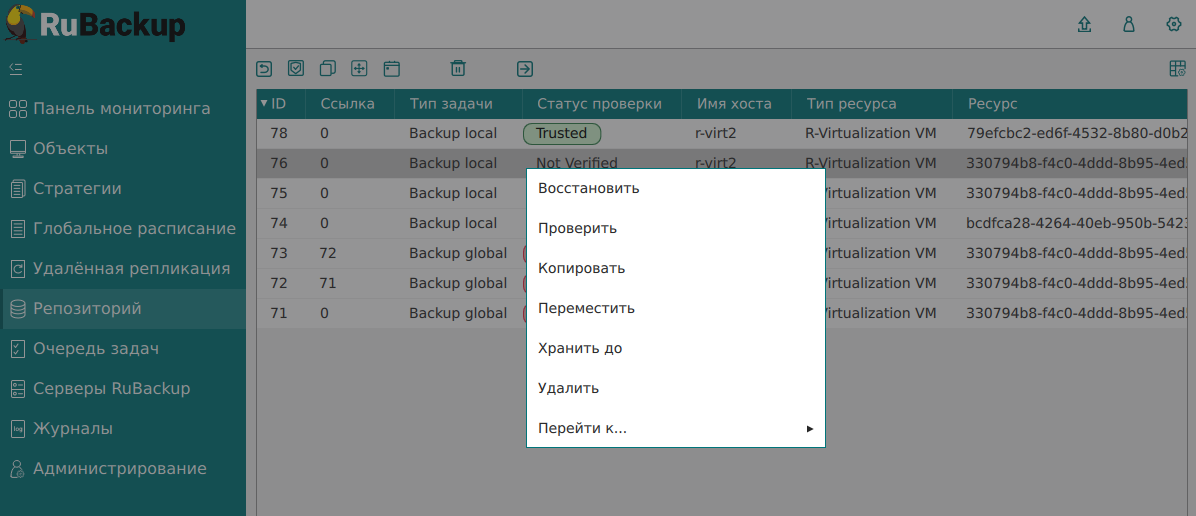 Рисунок 20. Окно раздела «Репозиторий». Восстановление РК
Рисунок 20. Окно раздела «Репозиторий». Восстановление РК -
В открывшемся окне централизованного восстановления (рисунок 21) представлена следующая информация и возможности:
-
информация о резервной копии. Данный блок содержит неизменяемую информацию о резервной копии;
-
место восстановления. В данном блоке необходимо определить:
-
в поле «Восстановить на клиенте» выберите из выпадающего списка клиента РК, который имеет сетевой доступ к программному комплексу Р-Виртуализация;
-
в поле «Каталог распаковки» укажите временный каталог для распаковки резервной копии;
-
положение переключателя в поле «Восстановить на целевом ресурсе». Если переключатель деактивирован
 ,
то резервная копия будет распакована в локальный каталог, выбранный
пользователем. При активации переключателя
,
то резервная копия будет распакована в локальный каталог, выбранный
пользователем. При активации переключателя
 РК также будет распакована в локальный каталог и создана новая виртуальная
машина на узле программного комплекса Р-Виртуализация;
РК также будет распакована в локальный каталог и создана новая виртуальная
машина на узле программного комплекса Р-Виртуализация;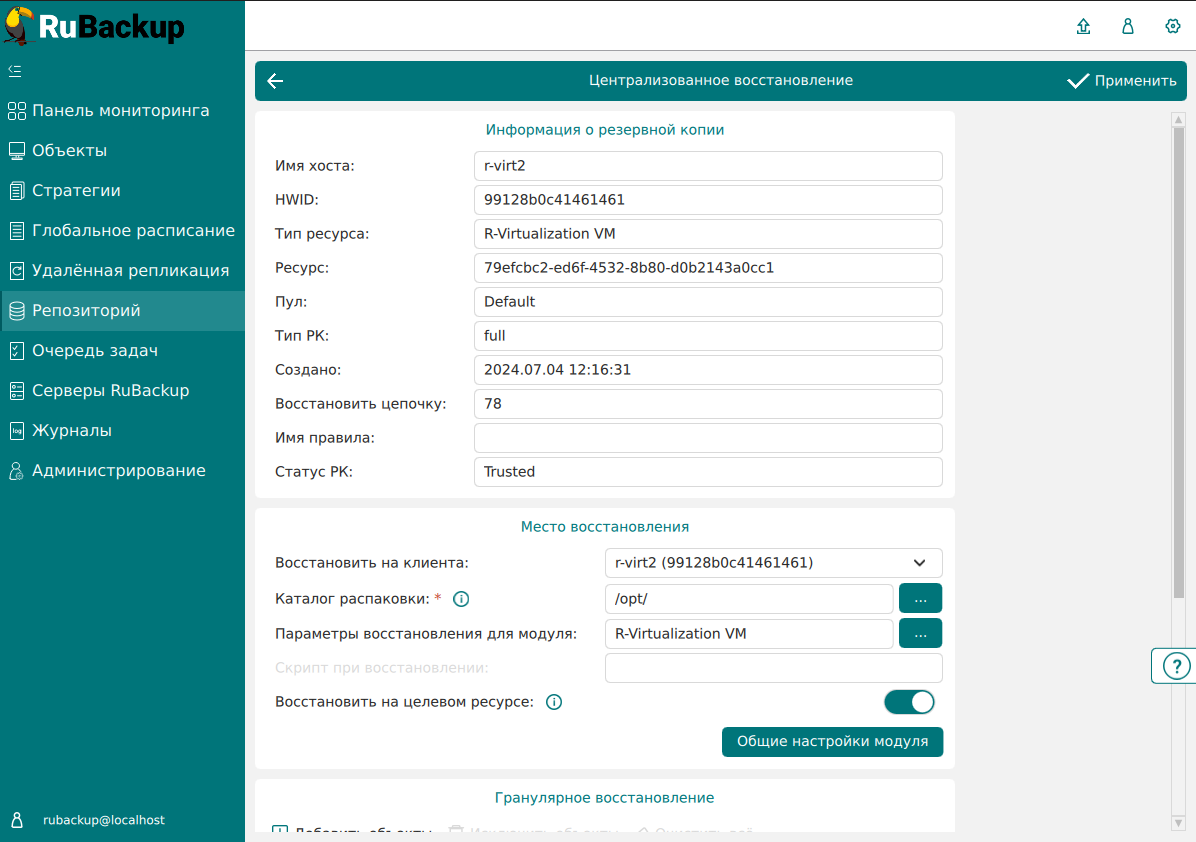 Рисунок 21. Окно Централизованного восстановления ВМ
Рисунок 21. Окно Централизованного восстановления ВМ -
в поле «Параметры восстановления для модуля» доступны тонкие настройки модуля Р-Виртуализация, которые можно изменить нажатием кнопки
 (рисунок 22).
(рисунок 22).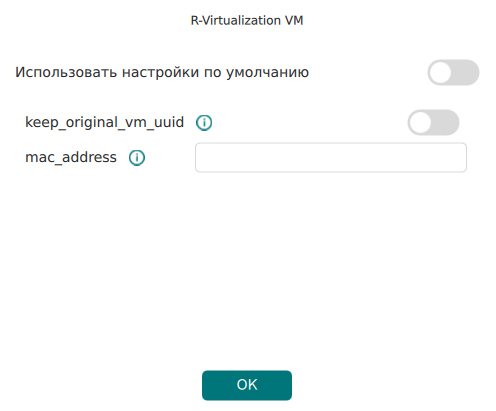 Рисунок 22. Окно параметров восстановления для модуля Р-Виртуализация
Рисунок 22. Окно параметров восстановления для модуля Р-Виртуализация
При деактивации
 переключателя «Использовать настройки по умолчанию» будут доступны
следующие параметры тонкой настройки модуля Р-Виртуализация:
переключателя «Использовать настройки по умолчанию» будут доступны
следующие параметры тонкой настройки модуля Р-Виртуализация:-
активируйте
 переключатель keep_original_vm_uuid для создания новой ВМ в
программном комплексе Р-Виртуализация с идентификатором UUID исходной
(оригинальной) ВМ, резервная копия которой восстанавливается. Если
исходная ВМ не была удалена, то задача восстановления резервной копии
будет завершена с ошибкой.
переключатель keep_original_vm_uuid для создания новой ВМ в
программном комплексе Р-Виртуализация с идентификатором UUID исходной
(оригинальной) ВМ, резервная копия которой восстанавливается. Если
исходная ВМ не была удалена, то задача восстановления резервной копии
будет завершена с ошибкой.
Параметр восстановления keep_original_vm_uuidнеобходимо использовать только если оригинальная (исходная) ВМ была ранее удалена.-
При деактивированном переключателе
 UUID новой виртуальной машины будет сгенерирован произвольно.
UUID новой виртуальной машины будет сгенерирован произвольно. -
параметр mac_address позволяет установить значение идентификатора сетевого адаптера создаваемой ВМ. Возможные значения параметра, указанные в поле:
-
NEW — МАС-адрес сетевого устройства будет сгенерирован и присвоен программным комплексом Р-Виртуализация в соответствии с количеством сетевых интерфейсов исходной ВМ;
-
пустое значение — то же самое, что при значении «ORIGINAL»;
-
ORIGINAL — МАС-адрес сетевого устройства будет идентичен исходной (оригинальной) ВМ в соответствии с количеством сетевых интерфейсов исходной ВМ;
-
пользовательское значение — формат ввода значения: 12 символов, состоящая только из чисел и заглавных букв английского алфавита (без двоеточий). Созданная ВМ будет иметь один сетевой интерфейс;
-
-
доступны «Общие настройки модуля» для определения значения параметров восстановления (рисунок 23):
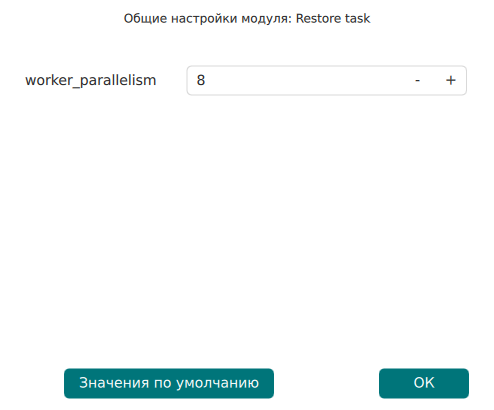 Рисунок 23. Окно Общие настройки модуля при восстановлении (значение по умолчанию)
Рисунок 23. Окно Общие настройки модуля при восстановлении (значение по умолчанию)-
параметр worker_parallelism задает количество потоков, которые будут участвовать в процессе восстановления блоков данных ресурса;
-
при активации переключателя «Восстановить на целевом ресурсе» резервная копия будет развёрнута в папку, указанную в поле «Каталог распаковки» и на узле программного комплекса Р-Виртуализация будет создана новая ВМ с параметрами, заданными тонкими настройками модуля Р-Виртуализация». В случае деактивации переключателя
 резервная копия будет восстановлена только в папку, указанную в поле «Каталог
распаковки»;
резервная копия будет восстановлена только в папку, указанную в поле «Каталог
распаковки»; -
гранулярное восстановление не поддерживается в текущей версии модуля Р-Виртуализация. Доступно только полное восстановление дисков виртуальной машины.
-
-
Проверьте ход выполнения резервного копирования в окне «Очередь задач». При успешном завершении восстановления резервной копии соответствующая задача на восстановление перейдёт в статус «Done» (выполнено).
7. Резервное копирование и восстановление с помощью утилит командной строки
Подробное описание работы с утилитами приведено в документе «Утилиты командной строки RuBackup».
В данном подразделе приведены примеры использования утилит.
7.1. Резервное копирование с помощью утилиты
Выполнить резервное копирование на клиенте резервного копирования с модулем Р-Виртуализация (с тонкими настройками модуля), выполнив в терминале команду:
sudo rb_archives -c <resource> -m rvirt_vm -e backup_if_shutdown:yesгде:
-
параметр
-суказывает резервируемую ВМ,<resource>— название резервируемой виртуальной машины.Для просмотра доступных ресурсов выполните в терминале команду:
/opt/rubackup/modules/rb_module_rvirt_vm -l -
параметр
-mуказывает используемый модуль,<rvirt_vm>— название модуля, для просмотра доступных модулей выполните в терминале на клиенте РК команду:rb_archives -L -
параметр
-eуказывает параметры модуля (подробнее о параметрах см. Приложение Б. Общие настройки модуля в процессе резервного копирования, Приложение В. Тонкие настройки модуля в процессе резервного копирования.
7.2. Восстановление резервной копии с помощью утилиты
Централизованное восстановление ВМ из резервной копии возможно
посредством утилиты командной строки rb_repository.
Локальное восстановление ВМ из резервной копии на клиенте РК возможно
посредством утилит командной строки rb_archives или rb_repository.
Выполнить локальное восстановление резервной копии (с настройками модуля Р-Виртуализация) на клиенте резервного копирования:
rb_archives -x <id> -d <restore_path> -e keep_original_vm_uuid:t,mac_adress:<some_addr>где:
-
параметр
-xуказывает на восстановление РК или цепочки резервных копий,<id>— идентификатор восстанавливаемой резервной копии.Для просмотра id всех резервных копий, выполненных текущим клиентом РК, выполните в терминале клиента РК команду:
rb_archives -
параметр
-dуказывает локальный каталог восстановления резервной копии,<restore_path>— полный путь до локального каталога восстановления РК; -
параметр
-eуказывает параметры модуля при восстановлении РК,keep_original_vm_uuid:t— параметр создания новой ВМ в программном комплексе Р-Виртуализация с идентификатором UUID исходной (оригинальной) ВМ;mac_adress:<some_addr>— МАС-адрес сетевого оборудования. Подробнее о допустимых значениях смотри подраздел Раздел 6 настоящего документа.
7.3. Просмотр очереди задач с помощью утилиты
Отслеживать выполнение всех задач СРК RuBackup возможно посредством
утилиты командной строки rb_task_queue, выполнив команду в терминале для
просмотра всех задач:
rb_task_queue -vОтслеживать выполнение задач на клиенте резервного копирования возможно посредством утилиты командной строки rb_tasks, выполнив команду в терминале для просмотра задач, выполняемых текущим клиентом РК:
rb_tasks -v